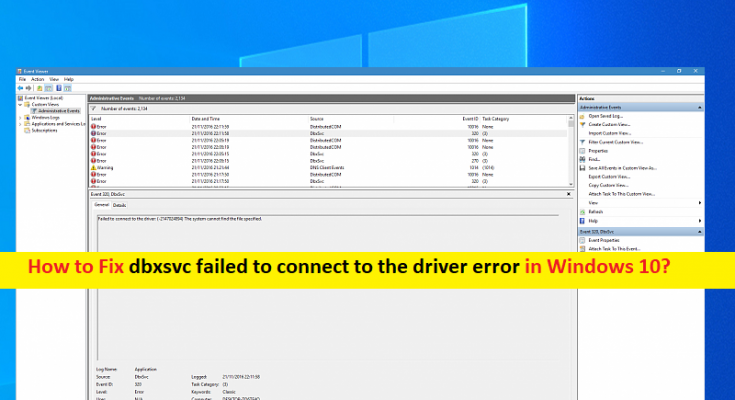Windows 10の「dbxsvcエラー」とは何ですか?
この記事では、dbxsvcがドライバーに接続できなかった問題を修正する方法、dbxsvcエラーWindows10について説明します。問題を解決するための簡単な手順/方法を案内します。議論を始めましょう。
「dbxsvcがドライバに接続できませんでした」:dbxsvcまたはdbxsvc.exeは、Dropboxに関連付けられた正当な実行可能ファイルです。このファイルの役割は、DropboxのSmart SyncDriverをインストールすることです。したがって、Windows 10コンピューターにDropboxアプリケーションがインストールされている場合は、このエラーが発生する可能性があります。 Dropboxのビジネスユーザーでない場合、この塗りつぶしはまったく実行されないため、このエラーは表示されません。
何人かのWindowsユーザーは、dbxsvc.exeファイルがドライバーに接続しようとしたが接続できなかったときに、「ドライバーに接続できませんでした」またはdbxsvcがWindowsコンピューターのドライバーエラーに接続できなかったと報告しました。接続されていないからといって、Dropboxソフトウェアが誤動作しているわけではありません。 Windowsは、失敗した接続を問題と見なし、エラーログをトリガーします。
この問題は、Dbxsvc.exeファイル、Dbxsvcサービス、およびWindowsコンピューターへのDropboxアプリケーションのインストールに関する問題が原因で発生する可能性があります。この問題を修正するには、Dropboxアプリケーションをアンインストールしてから再インストールするか、Dropboxアプリケーションを利用可能な最新の更新バージョンに更新して修正します。私たちの指示で問題を修正することが可能です。解決策を探しましょう。
dbxsvcがWindows10のドライバーエラーに接続できなかったのを修正する方法は?
方法1:「PC修復ツール」を使用してdbxsvcエラーWindows10を修正する
「PC修復ツール」は、BSODエラー、DLLエラー、EXEエラー、プログラム/アプリケーションの問題、マルウェアやウイルスの問題、システムファイルやレジストリの問題、その他のシステムの問題を数回クリックするだけで簡単かつ迅速に見つけて修正する方法です。
方法2:Dropboxをアンインストールし、Dbxsvcを削除します
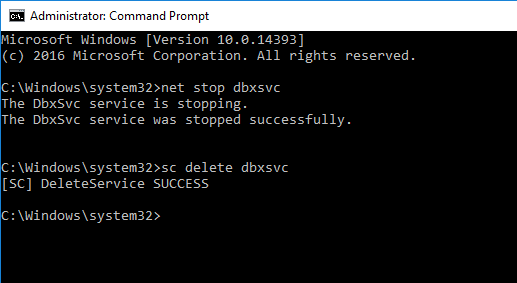
この問題を解決する1つの可能な方法は、Dropboxをアンインストールし、コンピューターのDbxsvcファイルを削除することです。
ステップ1:Windowsの検索ボックスに「cmd」と入力し、キーボードの「SHIFT + ENTER」キーを押して、「管理者としてコマンドプロンプト」を開きます
ステップ2:次のコマンドを1つずつ入力し、それぞれの後に「Enter」キーを押して実行します
sc停止DbxSvc
sc削除DbxSvc
ステップ3:実行したら、Windows検索ボックスを介してWindows PCで[コントロールパネル]を開き、[プログラムのアンインストール]> [プログラムと機能]に移動し、[Dropbox]アプリを見つけて右クリックし、[アンインストール]を選択してアンインストールしますアンインストールしたら、コンピュータを再起動して、問題が解決したかどうかを確認します。
方法3:Dbxsvcサービスを無効にする
WindowsコンピューターでDbxsvcサービスを無効にして、問題の修正を試みることもできます。
ステップ1:キーボードの「Windows + R」キーを押し、「実行」ウィンドウに「services.msc」と入力し、「OK」ボタンを押して「サービス」アプリを開きます
ステップ2:「Dbxsvc」サービスを見つけてダブルクリックし、「プロパティ」を開きます。 [スタートアップの種類]ドロップダウンから[無効]を選択し、[サービスステータス]セクションの[停止]ボタンを押してから、[適用]> [OK]ボタンを押して変更を保存し、コンピューターを再起動して、問題が解決したかどうかを確認します。
結論
私はこの投稿がdbxsvcエラーを修正する方法であなたを助けたと確信していますWindows10、dbxsvcはいくつかの簡単なステップ/方法でドライバーエラーに接続できませんでした。あなたはそうするために私たちの指示を読んでそれに従うことができます。それで全部です。提案や質問がある場合は、下のコメントボックスに書き込んでください。